So planen Sie Text-, Foto- und Videonachrichten in Telegram
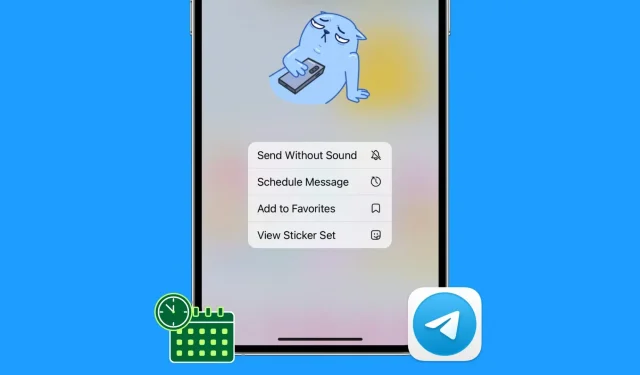
Im Gegensatz zu iMessage oder WhatsApp bietet die Telegram-App eine Möglichkeit, Textnachrichten, Fotos und Videos zu planen. Sobald Sie Ihre Nachricht geplant haben, wird sie automatisch zum festgelegten Zeitpunkt gesendet.
Egal, ob Sie einem Freund pünktlich um Mitternacht alles Gute zum Geburtstag wünschen oder zum richtigen Zeitpunkt in der Zukunft mit Kollegen Nachrichten verschicken möchten, Sie können Ihre Telegram-Nachrichten ganz einfach planen. Diese Anleitung zeigt Ihnen, wie Sie das von Ihrem iPhone, Android-Telefon, iPad oder Mac aus tun.
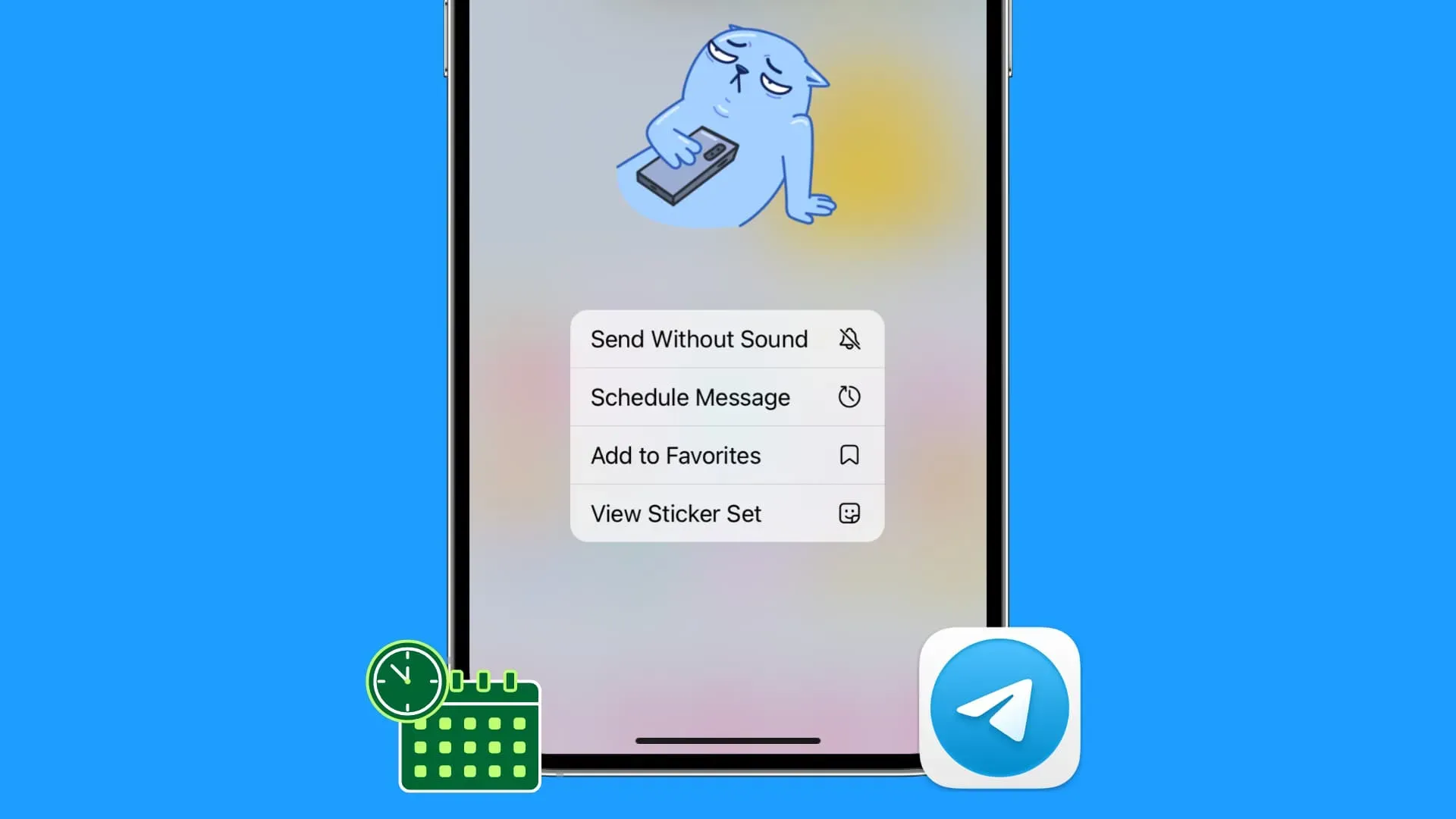
So planen Sie Nachrichten in Telegram
- Öffnen Sie die Telegram-App auf Ihrem Telefon oder Computer und nehmen Sie an einem privaten Chat, Gruppenchat oder einer Kanalkonversation teil.
- Geben Sie die Nachricht ein, die Sie planen möchten.
- Berühren oder drücken Sie nicht den blauen Sendepfeil. Berühren und halten Sie stattdessen die Pfeilschaltfläche „Senden“ oder halten Sie sie gedrückt und wählen Sie „Nachricht planen“.
- Wählen Sie das Datum und die Uhrzeit aus, zu der diese geplante Nachricht automatisch gesendet werden soll.
- Klicken Sie bei „Uhrzeit“ (00:01) auf „Senden am Datum“ (16.03.2023).
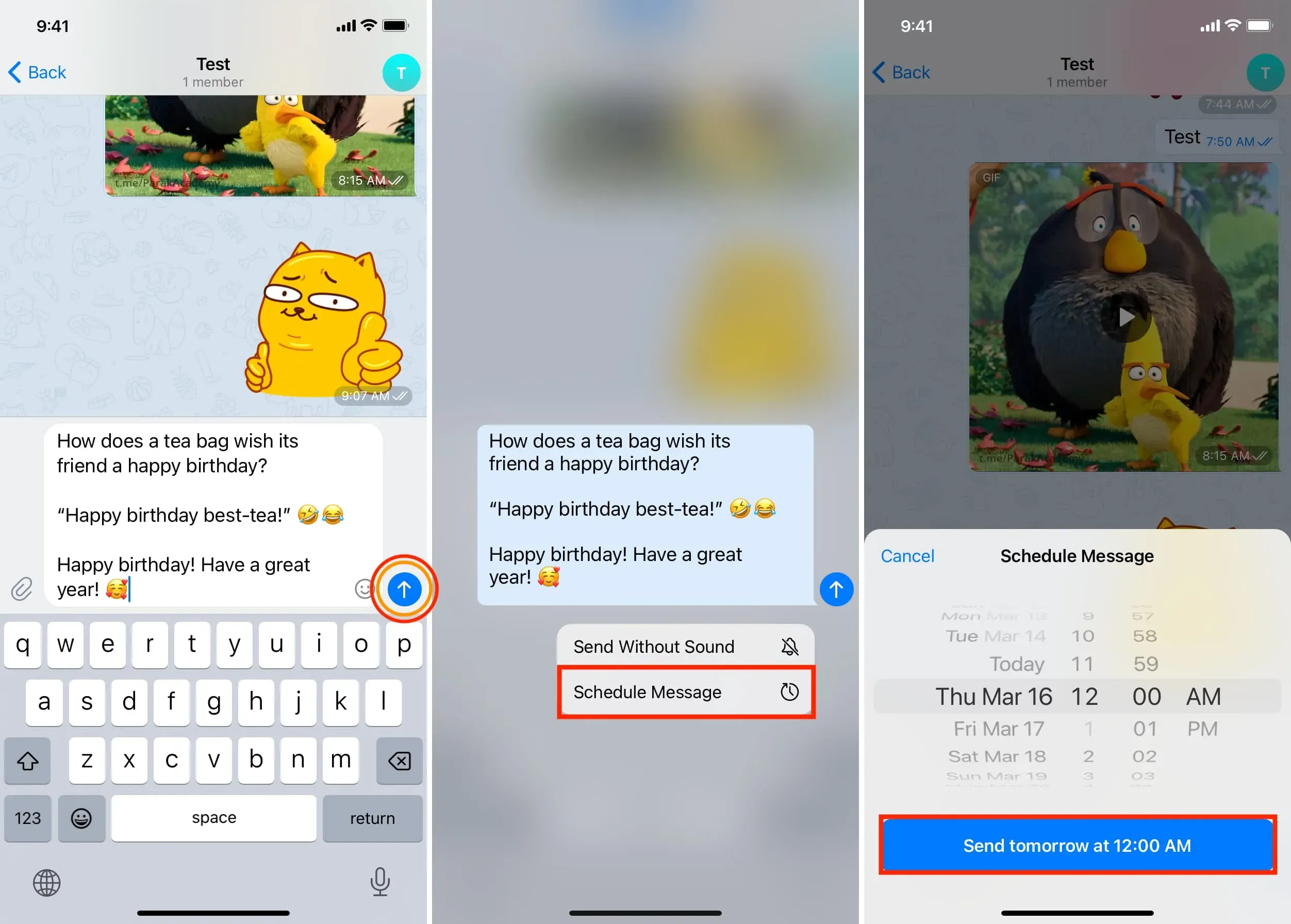
Sie haben erfolgreich eine Nachricht in Telegram geplant. Klicken Sie auf „Schließen“, um den Bildschirm „Geplante Nachrichten“ zu verlassen. Ihre Nachricht wird zum von Ihnen gewählten Zeitpunkt automatisch versendet.
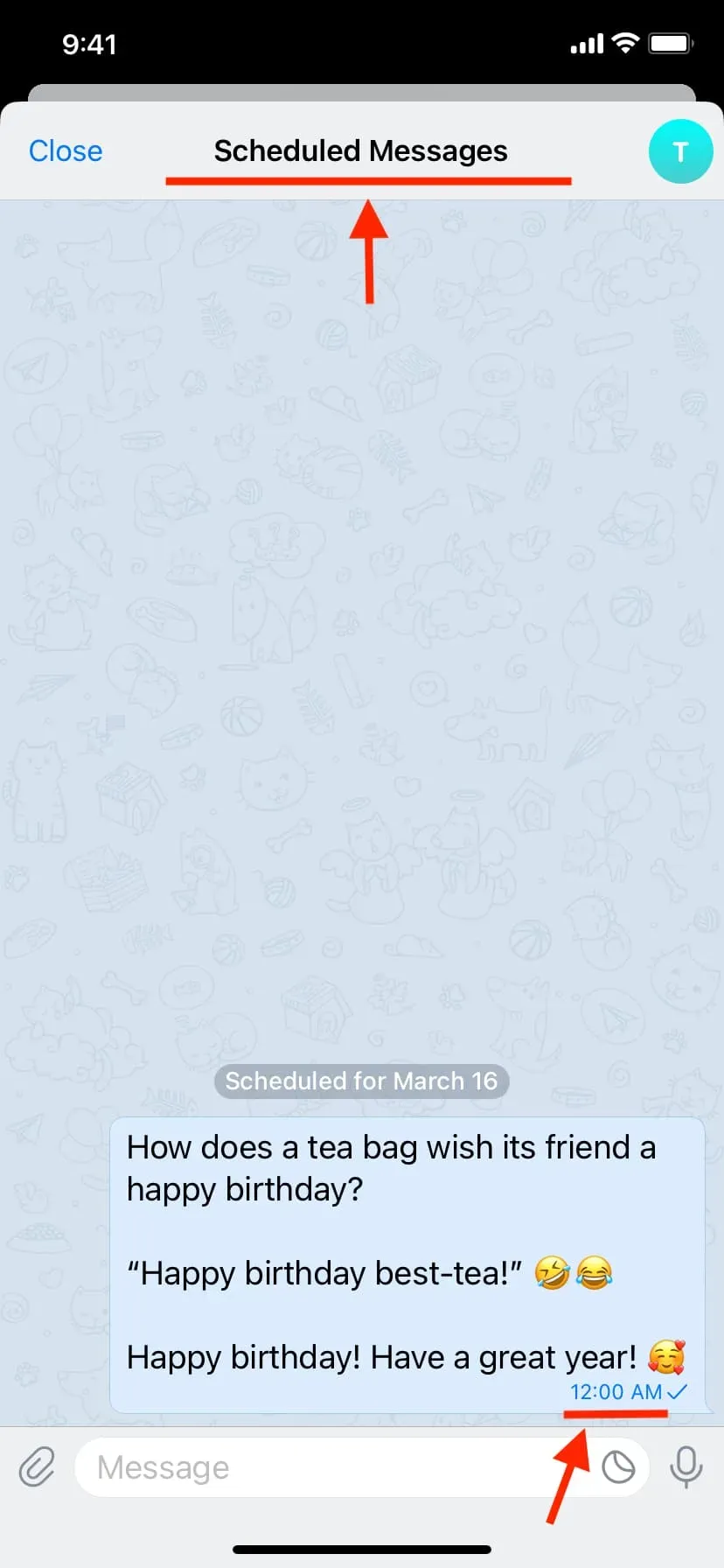
Notiz. Sie können keine Nachrichten von der Telegram-Website unter web.telegram.org planen . Sie benötigen eine Computer-App.
Planen Sie weitere Beiträge
Nachdem Sie eine Nachricht geplant haben, können Sie eine weitere planen, indem Sie auf dem Bildschirm „Geplante Nachrichten“ eine neue Nachricht eingeben, auf das Zeitplansymbol tippen und ein Datum und eine Uhrzeit auswählen.
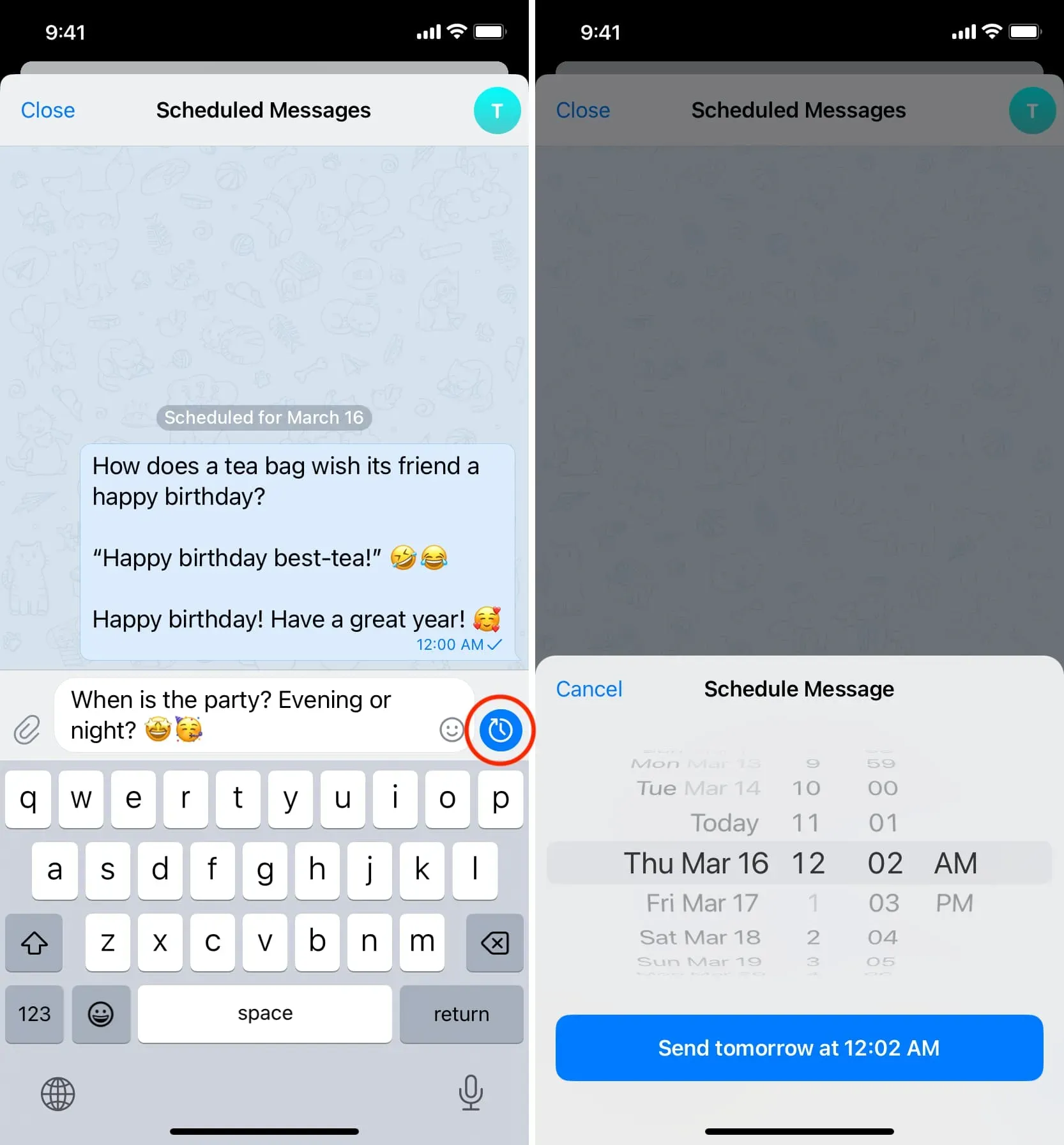
Darüber hinaus können Sie nach dem Verlassen des Bildschirms für geplante Nachrichten auch die normalen Schritte ausführen, um weitere Nachrichten zu planen.
Geplante Nachrichten anzeigen
- Öffnen Sie die Konversation, für die Sie die Nachricht geplant haben.
- Tippen Sie im Nachrichtenfeld auf das Symbol für geplante Nachrichten, um geplante Nachrichten für diese Person, Gruppe oder diesen Kanal anzuzeigen.
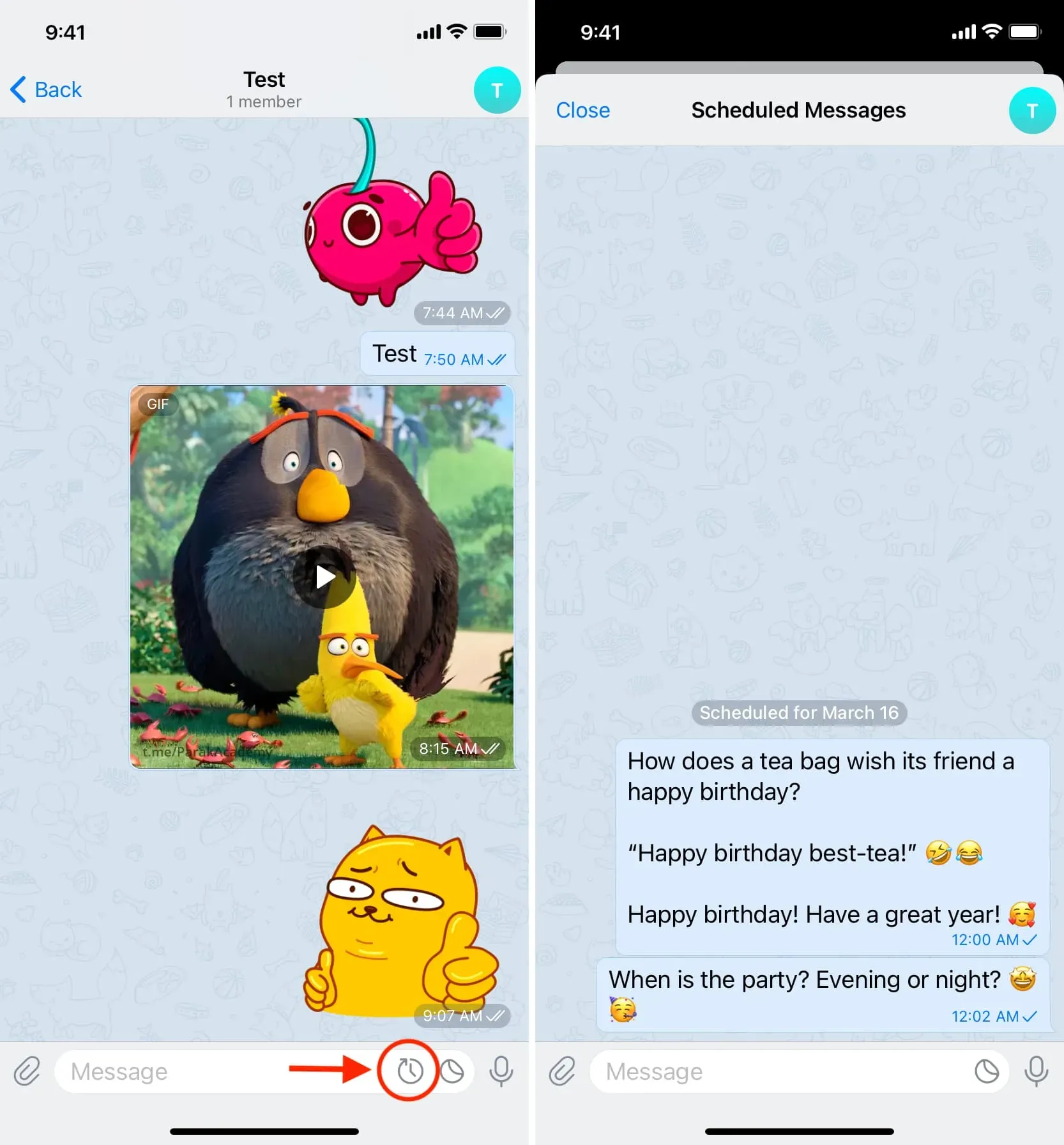
Notiz:
- Wenn das Symbol für geplante Nachrichten im Nachrichtenfenster nicht angezeigt wird, bedeutet dies, dass für diesen Chat keine Nachrichten geplant sind.
- Derzeit gibt es keinen zentralen Ort, an dem Sie alle Ihre geplanten Telegram-Nachrichten anzeigen können.
- Sie können nicht sehen, ob Sie eine Chatnachricht geplant haben, wenn Sie nicht an der Konversation teilnehmen. Ein kleines Symbol für geplante Nachrichten auf dem Hauptchatbildschirm wäre eine willkommene Ergänzung.
Bearbeiten Sie eine geplante Telegram-Nachricht, planen Sie sie neu, senden Sie sie jetzt oder löschen Sie sie
- Greifen Sie auf Ihre geplante Nachricht zu, indem Sie die oben genannten Schritte ausführen.
- Halten Sie eine geplante Nachricht gedrückt und wählen Sie „Jetzt senden“, „Neu planen“, „Bearbeiten“ oder „Löschen“.
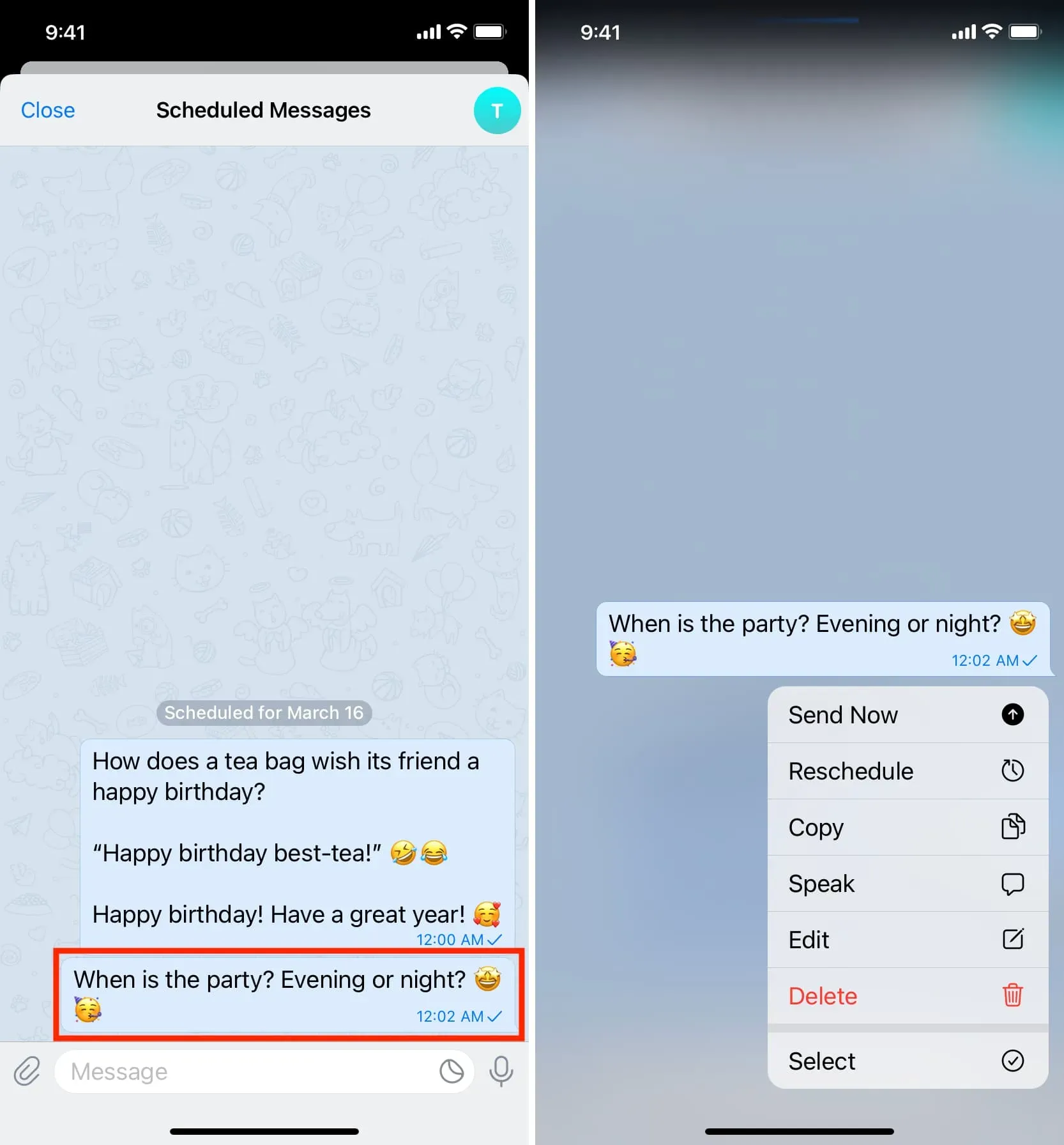
So planen Sie Fotos und Videos in Telegram
- Geben Sie eine Konversation in der Telegram-App ein.
- Tippen Sie auf das Büroklammer-Symbol.
- Berühren Sie das gewünschte Bild oder den gewünschten Clip, um es im Vollbildmodus zu öffnen. Halten Sie nun die Pfeiltaste „Senden“ gedrückt und wählen Sie „Nachricht planen“. Um mehrere Medien auszuwählen, tippen Sie auf den kleinen Kreis neben Fotos und Videos, um sie auszuwählen. Halten Sie anschließend die Senden-Taste gedrückt und wählen Sie „Nachricht planen“.
- Stellen Sie Datum und Uhrzeit ein und klicken Sie auf „Zum richtigen Zeitpunkt senden“.
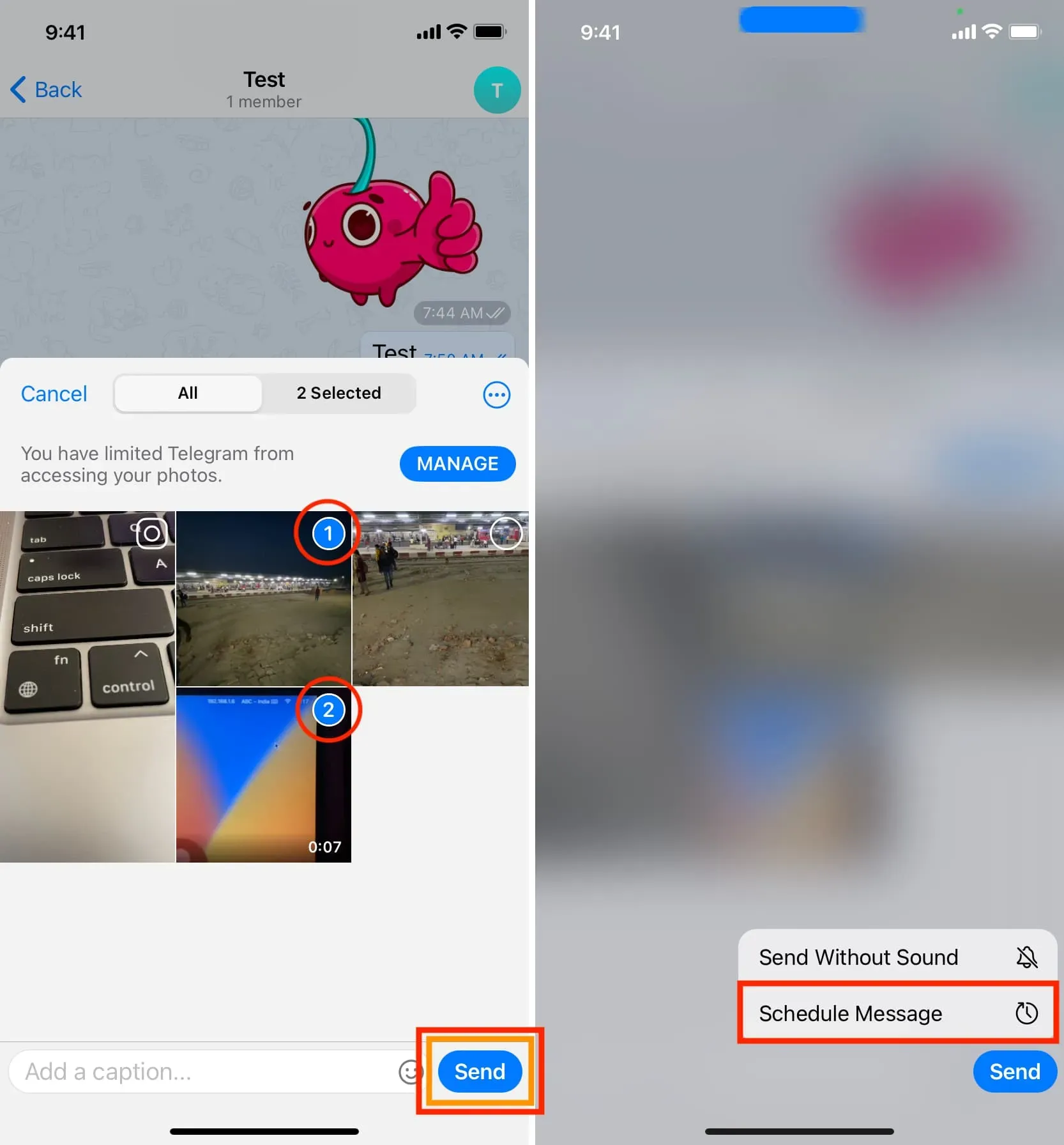
So planen Sie einen Sticker in Telegram
- Gehen Sie zum Telegram-Chat.
- Tippen Sie auf das Aufklebersymbol.
- Halten Sie den hinzugefügten Aufkleber gedrückt, bis ein Popup-Menü angezeigt wird.
- Klicken Sie auf „Nachricht planen“, stellen Sie Datum und Uhrzeit ein und klicken Sie auf die Schaltfläche „Senden“.
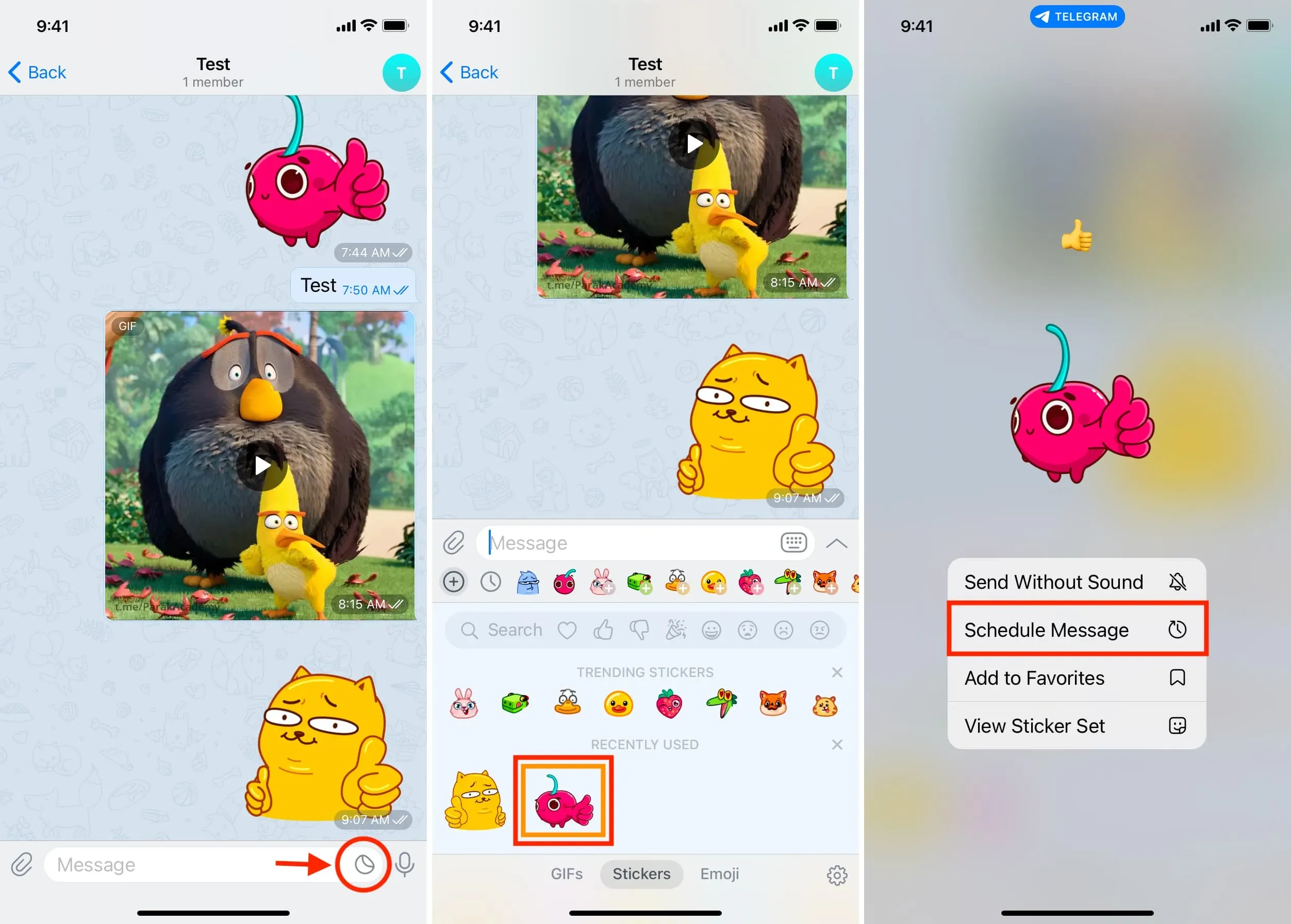
Notiz:



Schreibe einen Kommentar